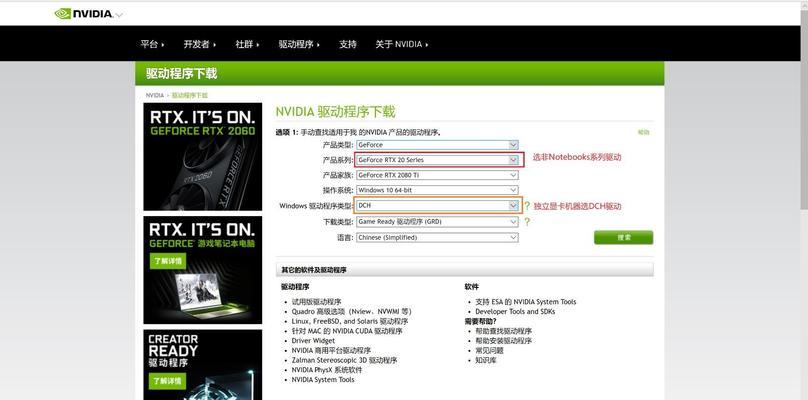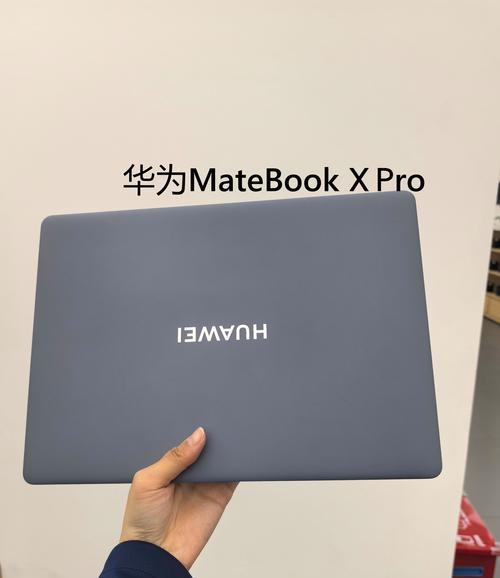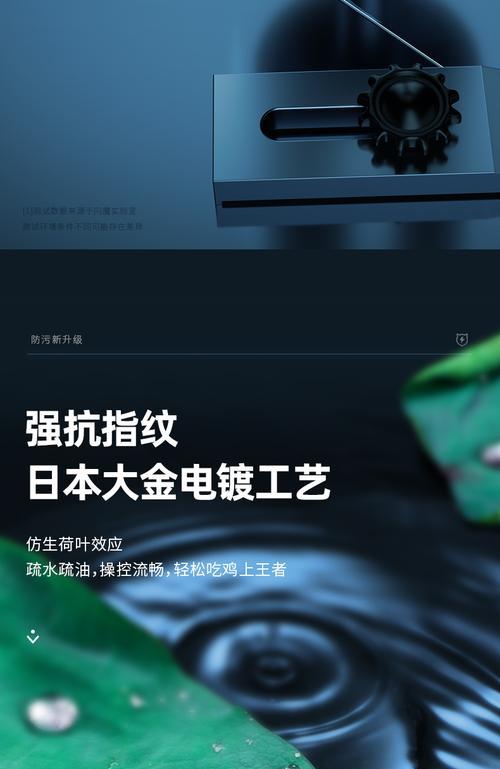索尼xm4耳机如何连接华为笔记本?
- 数码经验
- 2025-03-17 11:44:01
- 29
随着智能手机逐渐成为多媒体娱乐的中心,耳机技术的进步让我们在多种设备之间切换使用变得更加便利。索尼WH-1000XM4(以下简称索尼XM4)耳机作为一款备受好评的降噪耳机,以其出色的声音体验和优秀的降噪能力,深受用户的喜爱。然而,当需要在非索尼设备上使用这款耳机,例如华为笔记本时,可能会遇到一些技术上的挑战。本文将为您详细解读如何将索尼XM4耳机连接至华为笔记本,以及在连接过程中可能遇到的一些问题及其解决方案。
了解索尼XM4耳机与华为笔记本的连接方式
索尼XM4耳机采用了蓝牙技术进行无线连接。绝大多数现代笔记本电脑,包括华为笔记本,都内建有蓝牙功能,这意味着您可以轻松地将它与您的设备配对。不过,由于操作系统的不同,连接过程可能略有差异,尤其是在Windows系统中。对于华为笔记本来说,我们主要使用的是Windows操作系统,因此我们将针对此系统进行详细介绍。

步骤一:确保索尼XM4耳机和华为笔记本的蓝牙功能启用
在开始配对前,请确认您的索尼XM4耳机的电源已经打开,并且处于可被发现的模式。同样,确保华为笔记本的蓝牙功能已被启用。如果不确定如何操作,可以参考以下简单步骤:
对于索尼XM4耳机:长按耳机的电源键待红蓝指示灯交替闪烁时即表示耳机已经进入配对模式。
对于华为笔记本:在Windows搜索框输入“蓝牙”并点击搜索结果中的“蓝牙设置”,在此界面中开启蓝牙开关。
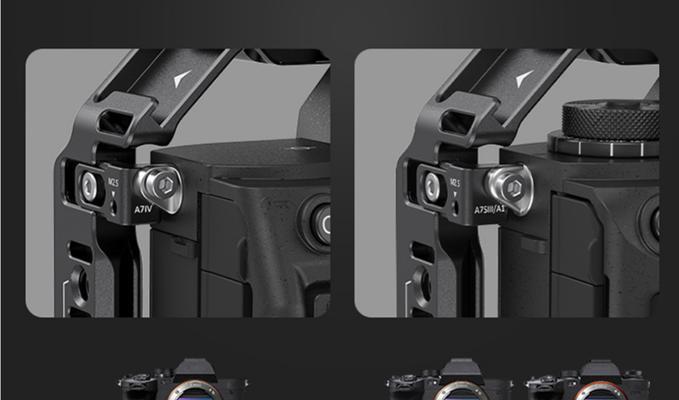
步骤二:在华为笔记本中搜索并连接索尼XM4耳机
1.点击Windows任务栏右下角的蓝牙图标,打开蓝牙和其它设备窗口。
2.点击“添加蓝牙或其他设备”按钮。
3.在弹出的设备列表中选择“蓝牙”。
4.点击“XM4”耳机,如果耳机处于配对模式,Windows会自动尝试连接。
5.在配对过程中,输入耳机配对码(通常默认为0000),完成连接。

步骤三:处理连接问题
如果在连接过程中遇到问题,您可能需要检查以下事项:
确认索尼XM4耳机和华为笔记本的电量充足,且没有意外的设备干扰。
重置耳机和笔记本的蓝牙设置。对于耳机来说,您需要长按电源键和NC/AMB按钮10秒钟;对于笔记本,您可能需要在“蓝牙和其他设备”中的设备列表上右键点击您的耳机,并选择“移除设备”,之后重新开启蓝牙配对流程。
请检查是否有系统更新,系统更新可能包含对蓝牙兼容性的改进。
常见问题与解决方法
问题一:索尼XM4耳机连接不稳定或断开连接
解决方法:尝试与您的华为笔记本电脑的距离更近些,因为蓝牙信号在一定距离后会变得不稳定。建议将耳机恢复出厂设置并重新配对。如果问题依旧存在,请检查您的电脑和耳机是否有最新的固件或驱动更新。
问题二:连接过程中出现声音延迟
解决方法:确保您的华为笔记本上的蓝牙驱动是最新版本,并尝试将耳机的连接模式改为低延迟模式。有时,其他运行的程序也可能影响音频的传输,关闭这些程序可能能帮助解决延迟问题。
问题三:音量调整无法正常工作
解决方法:请确保您的Windows系统音频设置正确。打开声音设置,检查播放和录音设备是否都正确识别到了您的索尼XM4耳机。如果识别正确,尝试更新或重新安装相应的音频驱动。
扩展阅读:索尼XM4耳机的其他功能和使用技巧
索尼XM4耳机除了出色的无线连接功能外,还拥有一系列的智能功能,如智能个性化功能、快速注意功能和360RealityAudio等,能够提供更加个性化的听音乐体验。建议用户花时间去熟悉这些功能,以充分利用索尼XM4耳机的全部潜力。
在操作过程中,遇到任何疑问,欢迎留言讨论。我们将持续更新文章内容,以包含更多用户可能感兴趣的问题解答。通过以上内容,相信您已能够顺利将索尼XM4耳机与华为笔记本连接,并享受到高质量的无线音频体验。让我们开始享受音乐吧!
版权声明:本文内容由互联网用户自发贡献,该文观点仅代表作者本人。本站仅提供信息存储空间服务,不拥有所有权,不承担相关法律责任。如发现本站有涉嫌抄袭侵权/违法违规的内容, 请发送邮件至 3561739510@qq.com 举报,一经查实,本站将立刻删除。!
本文链接:https://www.ycdnwx.cn/article-7635-1.html